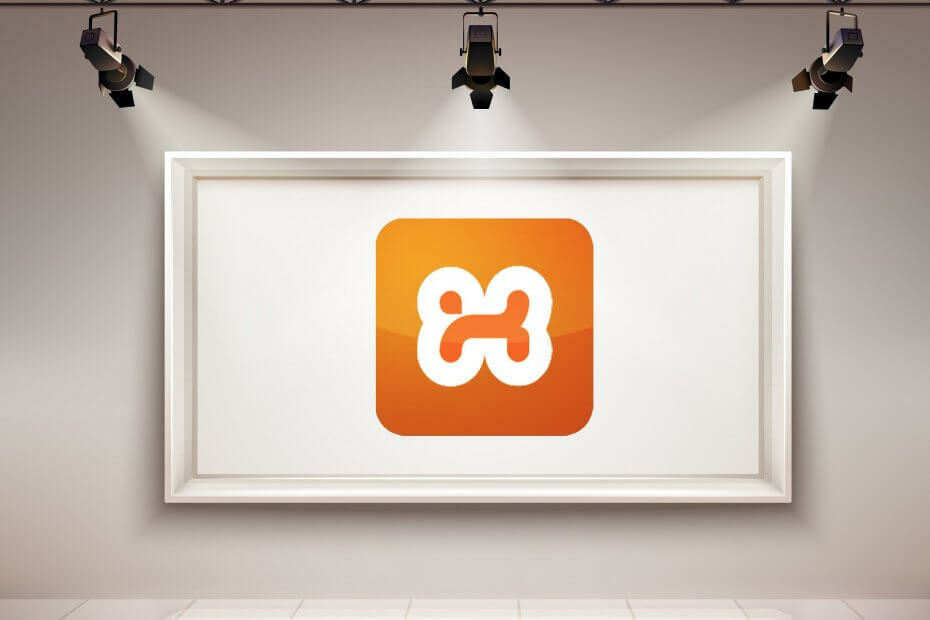
Це програмне забезпечення буде підтримувати ваші драйвери та працювати, тим самим захищаючи вас від поширених помилок комп’ютера та відмови обладнання. Перевірте всі свої драйвери зараз у 3 простих кроки:
- Завантажте DriverFix (перевірений файл завантаження).
- Клацніть Почніть сканування знайти всі проблемні драйвери.
- Клацніть Оновлення драйверів отримати нові версії та уникнути несправності системи.
- DriverFix завантажив 0 читачів цього місяця.
Деякі з вас можуть мати уявлення про те, що означає заголовок, а деякі - ні, тому, перш ніж ми вступатимемо в цей посібник, давайте повністю ознайомимось із усіма умовами.
Апачі є найбільш використовуваним програмним забезпеченням для веб-серверів на даний момент, і це було протягом останніх 20+ років з моменту його першого випуску в 1995 році. Він обробляє запити HTTP і дозволяє нам зберігати, обробляти та доставляти веб-сторінки локально або в Інтернеті. Для всіх веб-сайтів веб-сервер потрібен для відображення у веб-браузері.
PHP є мовою сценаріїв на стороні сервера. PHP може працювати локально, сам по собі, але найчастіше він відомий як розширення веб-сервера. У цьому випадку це дозволяє розробнику запустити PHP-програму на сервері та доставити результат через браузер. Це одна з найпопулярніших мов сценаріїв на стороні сервера.
MySQL - це серверна програма баз даних, яка дозволяє нам зберігати та доставляти дані для програм та / або веб-сайтів. MySQL протягом багатьох років є стандартом програмного забезпечення для баз даних з відкритим кодом. Але з моменту придбання компанією Sun Microsystems ще в 2008 році та повторного продажу Oracle у 2010 році, оригінальні засновники вважали, що вона відійшла від своєї природи з відкритим кодом до більш комерційної версія. У відповідь на це засновники MySQL розгалужили вихідний код і створили MariaDB, випадаюча заміна MySQL, яка обіцяє завжди залишатися з відкритим кодом і сумісною з API та командами MySQL.
Якщо ми зібрали всю вищезазначену інформацію, ми повинні отримати веб-сервер (Apache), здатний обробляти a мова сценаріїв на стороні сервера (PHP) та можливість зберігати інформацію за допомогою сервера баз даних (MariaDB).
Кожна частина програмного забезпечення, описана в цій статті, доступна безкоштовно та може бути завантажена з їх спеціальних веб-сайтів або авторизованих дзеркал. Проблема полягає в тому, що ручна конфігурація може зайняти деякий час і вимагає певних знань про комп’ютер / сервер, щоб зрозуміти, що робить кожен варіант.
На щастя, існує багато альтернатив, і одна з них є XAMPP. Це дозволяє нам легко встановити Apache, MySQL / MariaDB та PHP, автоматично налаштовуючи їх під час інсталяції. Він також включає додаткові пакети, такі як FTP-сервер FileZilla, Mercury Mail Server, Tomcat, ПЕРЛ, phpMyAdmin і Вебалайзер. В основному все, що потрібно для запуску власного веб-сервера для тестування та розробки.
Що вам знадобиться:
- ПК з Microsoft Windows
- an підключення до інтернету завантажити інсталятор
- терпіння
1. Що вам потрібно зробити, це перейти до www.apachefriends.org та завантажте інсталятор. Зверніть увагу, що XAMPP також доступний для машин на базі Linux та Mac OS X, тому завантажте правильну версію для вашої ОС.

2. Встановіть XAMPP за допомогою завантаженого інсталятора. Зверніть увагу, що під час встановлення вам буде запропоновано вибрати необхідні пакети. Тут ви можете зняти все, крім Апачі, MySQL і PHP, але я рекомендую вам також встановити phpMyAdmin і Вебалайзер. Вони допоможуть вам керувати базами даних MySQL, а також нададуть інформацію про використання веб-сайтів.
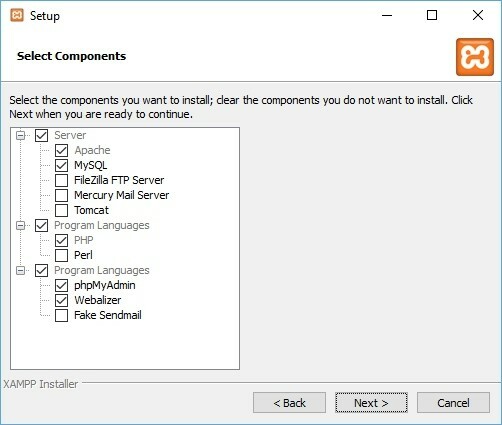
3. Після встановлення вас зустріне Панель управління XAMPP. Тут ви можете запускати та зупиняти серверні програми та вносити зміни в їхні конфігураційні файли. Щоб запустити Apache та MySQL, просто натисніть Почніть кнопки для кожного з них.
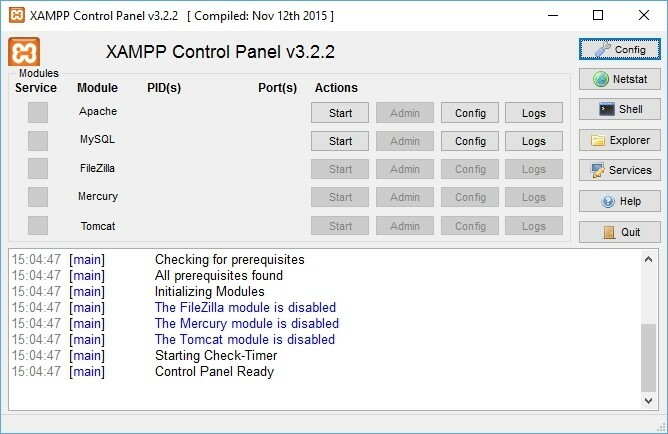
4. Після запуску серверів відкрийте ваш улюблений браузер і наведіть на нього http://172.0.0.1 або http://localhost для доступу до головної сторінки XAMPP. Звідси ви можете отримати доступ до phpMyAdmin, переглянути конфігурацію PHP за допомогою PHPInfo, а також отримати доступ до розділ поширених запитань та розділ HOW-TO, якого має бути достатньо для початку XAMPP.
Вітаємо! Ви встановили Apache, PHP та MySQL / MariaDB на машині Windows, використовуючи XAMPP. Тепер ви можете тестувати та розробляти веб-сайти, запускаючи їх локально, замість того, щоб завантажувати кожен файл на веб-сервер після його редагування.
ПРИМІТКА 1: Щоб отримати доступ до веб-сайту або сценарію за допомогою XAMPP, вам доведеться перемістити файли веб-сайту в папку з назвою HTDOCS знаходиться всередині інсталяційної папки XAMPP (зазвичай C: \ XAMPP).
ПРИМІТКА 2: Порти 80 і 443, що використовується Apache за замовчуванням, можуть бути заблоковані або зарезервовані на вашому комп'ютері іншими програмами. Наприклад, Skype резервує ці порти на випадок, якщо інші недоступні, і продовжує резервувати їх, навіть не використовуючи їх. Ви можете вимкнути це в Skype, знявши прапорець Використовуйте порти 80 і 443 для додаткових вхідних з'єднань під Інструменти -> Параметри -> Додатково -> З'єднання.
ПРИМІТКА 3: Якщо ваша машина перебуває за маршрутизатором і хочете отримати доступ до веб-сайтів, розміщених на XAMPP, із зовнішнього підключення, вам доведеться налаштувати порт вперед на маршрутизаторі до машини XAMPP для портів 80 (HTTP), 443 (HTTPS) та 3306 (MySQL).
Якщо у вас є інші запитання, будь ласка, використовуйте розділ коментарів нижче.
![[FIX] ERR_CONNECTION_RESET: Windows. YouTube, Apache, WAMP](/f/d871bce2594d9d95a05f60f589fdc686.jpg?width=300&height=460)
